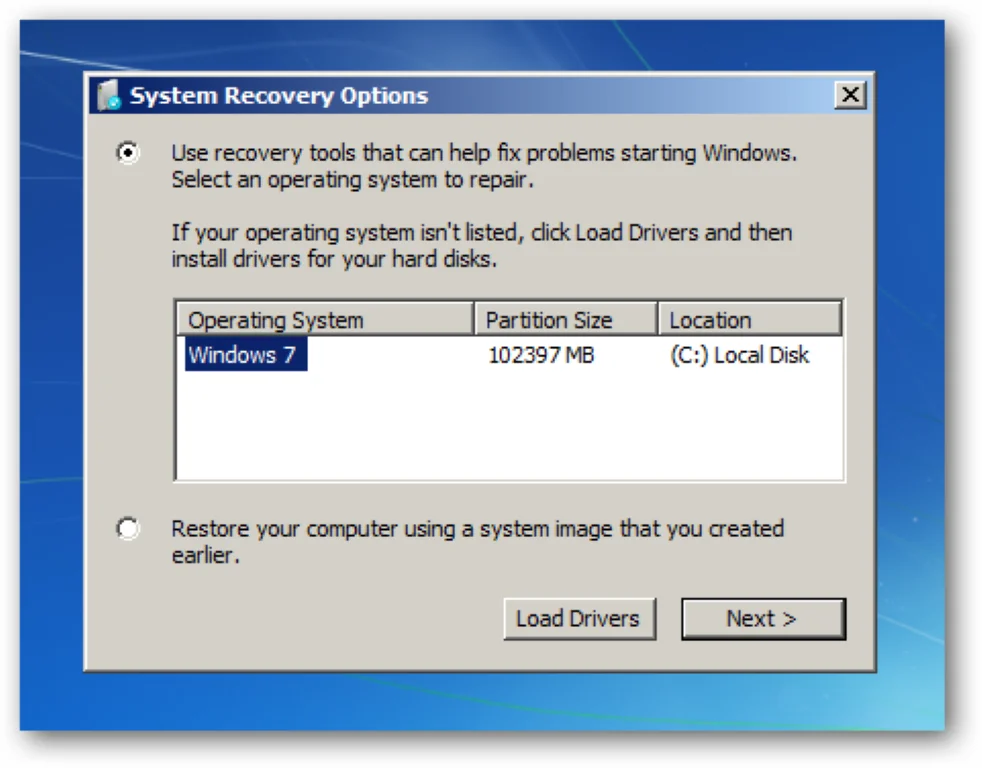Salam pembaca! Apakah Anda sedang mengalami masalah lupa password Windows 7? Jangan khawatir, dalam artikel ini kami akan memberikan panduan lengkap tentang cara reset password Windows 7. Berikut adalah langkah-langkahnya:
1. Gunakan Disket Reset Password
Jika Anda memiliki disket reset password yang telah dibuat sebelumnya, Anda dapat menggunakannya untuk mereset password Windows 7. Cukup masukkan disket tersebut ke komputer dan ikuti petunjuk yang muncul di layar.
Kelebihan: Metode ini relatif mudah dan cepat jika Anda sudah memiliki disket reset password sebelumnya.
Kekurangan: Jika Anda tidak memiliki disket reset password, metode ini tidak dapat digunakan.
2. Gunakan Command Prompt
Jika Anda tidak memiliki disket reset password, Anda dapat menggunakan Command Prompt untuk mereset password Windows 7. Berikut adalah langkah-langkahnya:
– Restart komputer Anda dan tekan tombol F8 saat logo Windows muncul.
– Pilih opsi “Safe Mode with Command Prompt” dan tekan Enter.
– Ketik perintah “net user [username] [newpassword]” tanpa tanda kutip, ganti [username] dengan nama pengguna akun yang ingin Anda reset passwordnya, dan [newpassword] dengan password baru yang ingin Anda gunakan.
– Tekan Enter dan restart komputer Anda.
Kelebihan: Metode ini tidak memerlukan disket reset password dan dapat dilakukan dengan cepat.
Kekurangan: Anda harus memiliki akses ke Command Prompt dan mengetahui nama pengguna akun yang ingin direset passwordnya.
3. Gunakan Software Reset Password
Jika Anda tidak ingin repot dengan langkah-langkah manual, Anda dapat menggunakan software reset password yang dapat Anda unduh dari internet. Beberapa software populer termasuk Ophcrack, PCUnlocker, dan Reset Windows Password.
Kelebihan: Metode ini mudah digunakan dan tidak memerlukan pengetahuan teknis yang mendalam.
Kekurangan: Anda perlu mengunduh software dari sumber yang terpercaya dan mungkin ada biaya yang terkait dengan penggunaan software tersebut.
4. Gunakan Reset Password melalui Akun Administrator
Jika Anda memiliki akses ke akun Administrator, Anda dapat menggunakan akun tersebut untuk mereset password pengguna lain di Windows 7. Berikut adalah langkah-langkahnya:
– Masuk ke akun Administrator.
– Buka “Control Panel” dan pilih “User Accounts”.
– Klik pada akun pengguna yang ingin direset passwordnya.
– Pilih opsi “Change the password” dan ikuti petunjuk yang muncul di layar.
Kelebihan: Metode ini memungkinkan Anda untuk mereset password pengguna lain tanpa perlu menggunakan software tambahan.
Kekurangan: Anda perlu memiliki akses ke akun Administrator dan mengetahui password Administrator.
5. Alternatif Lain: Menggunakan Password Reset Disk
Jika Anda sudah membuat password reset disk sebelumnya, Anda dapat menggunakannya untuk mereset password Windows 7. Berikut adalah langkah-langkahnya:
– Masukkan password reset disk ke komputer.
– Pada layar login, klik “Reset password”.
– Ikuti petunjuk yang muncul di layar untuk mereset password.
Kelebihan: Metode ini sangat mudah dan cepat jika Anda sudah memiliki password reset disk sebelumnya.
Kekurangan: Jika Anda tidak memiliki password reset disk, metode ini tidak dapat digunakan.
| Metode | Kelebihan | Kekurangan |
|---|---|---|
| Disket Reset Password | Relatif mudah dan cepat jika sudah memiliki disket reset password | Tidak dapat digunakan jika tidak memiliki disket reset password |
| Command Prompt | Tidak memerlukan disket reset password dan dapat dilakukan dengan cepat | Memerlukan akses ke Command Prompt dan pengetahuan nama pengguna akun |
| Software Reset Password | Mudah digunakan dan tidak memerlukan pengetahuan teknis yang mendalam | Mungkin ada biaya terkait dan perlu mengunduh software dari sumber terpercaya |
| Reset Password melalui Akun Administrator | Memungkinkan mereset password pengguna lain tanpa software tambahan | Memerlukan akses ke akun Administrator dan pengetahuan password Administrator |
| Password Reset Disk | Sangat mudah dan cepat jika sudah memiliki password reset disk | Tidak dapat digunakan jika tidak memiliki password reset disk |
Kesimpulan
Dalam artikel ini, kami telah menjelaskan beberapa metode yang dapat Anda gunakan untuk mereset password Windows 7. Anda dapat menggunakan disket reset password, Command Prompt, software reset password, akun Administrator, atau password reset disk. Setiap metode memiliki kelebihan dan kekurangan masing-masing. Pilihlah metode yang paling sesuai dengan kebutuhan dan kemampuan Anda. Jangan lupa untuk selalu membuat cadangan data penting Anda dan menjaga keamanan akun pengguna Windows 7 Anda.
FAQ (Pertanyaan yang Sering Diajukan)
1. Apakah saya dapat mereset password Windows 7 tanpa kehilangan data?
Iya, metode-metode yang dijelaskan di atas tidak akan menghapus data dari komputer Anda.
2. Apakah saya dapat menggunakan metode-metode ini untuk mereset password Windows versi lain?
Metode-metode ini sebagian besar dapat diterapkan pada versi Windows lainnya, tetapi mungkin akan ada perbedaan dalam langkah-langkahnya.
3. Apakah saya dapat mereset password akun Administrator menggunakan metode-metode ini?
Ya, Anda dapat menggunakan metode Command Prompt atau akun Administrator untuk mereset password akun Administrator.
Semoga artikel ini bermanfaat bagi Anda yang sedang mengalami masalah lupa password Windows 7. Jika Anda memiliki pertanyaan lebih lanjut, jangan ragu untuk menghubungi kami.